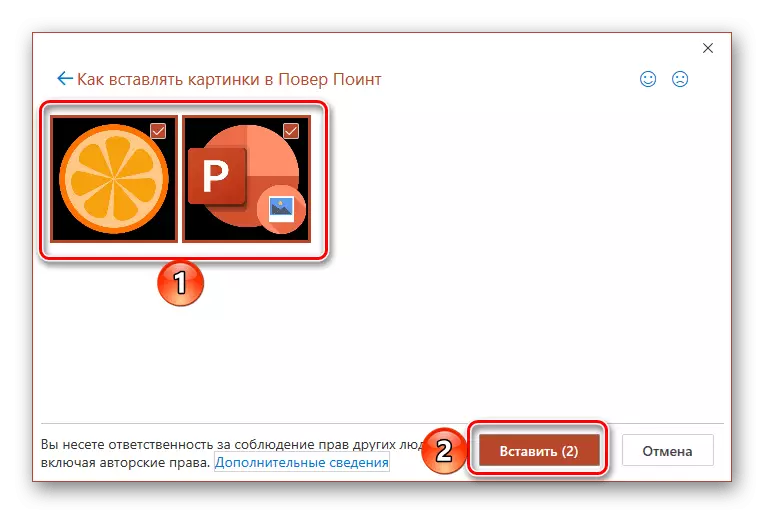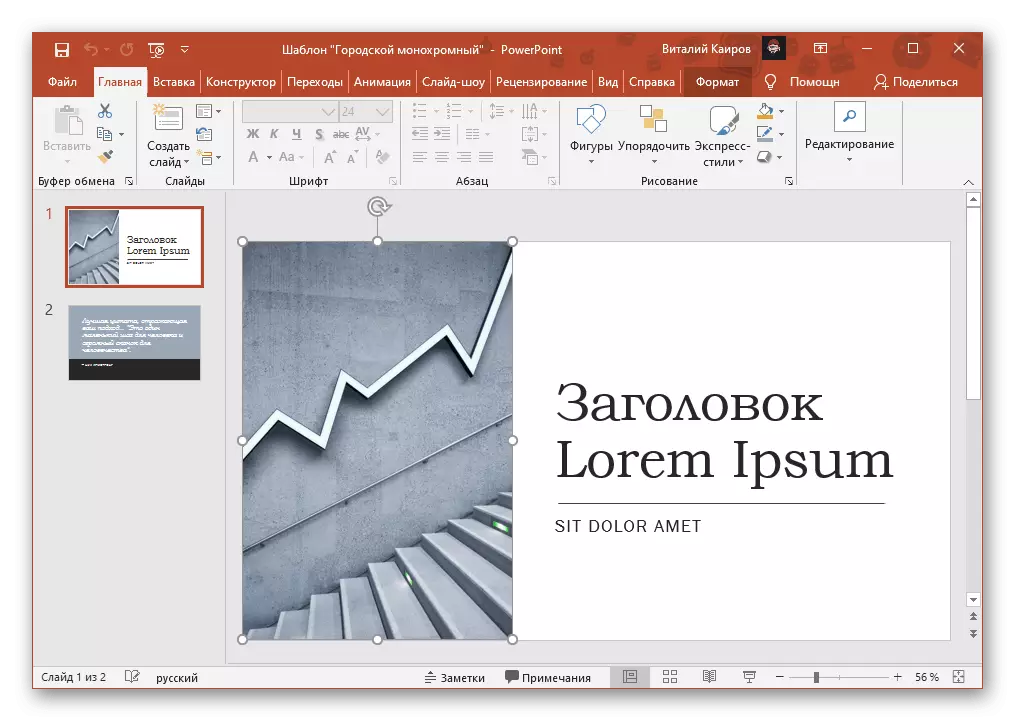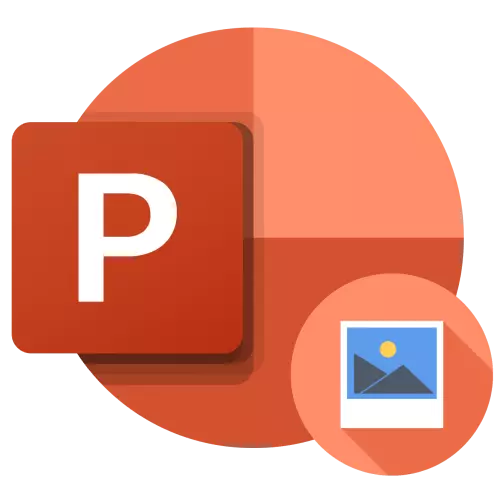
Habka 1: koobiyo iyo dhaqaaqin
PowerPoint, sida dhammaan codsiyada xirmo Microsoft Office, taageertaa jiitaa-iyo-dhibic, oo sidaas daraaddeed insert image galay soo bandhigidda ay soo jiitaa caadiga ah.
- Fur soo bandhigidda iyo riix badhanka mouse bidix (LKM) in meesha uu slide meesha aad rabto in aad ku dar sawir.
- Isticmaalka nidaamka "kaari" ( "Win + E" ee call a deg deg ah) Go in folder meesha file la doonayo graphic ku jira.
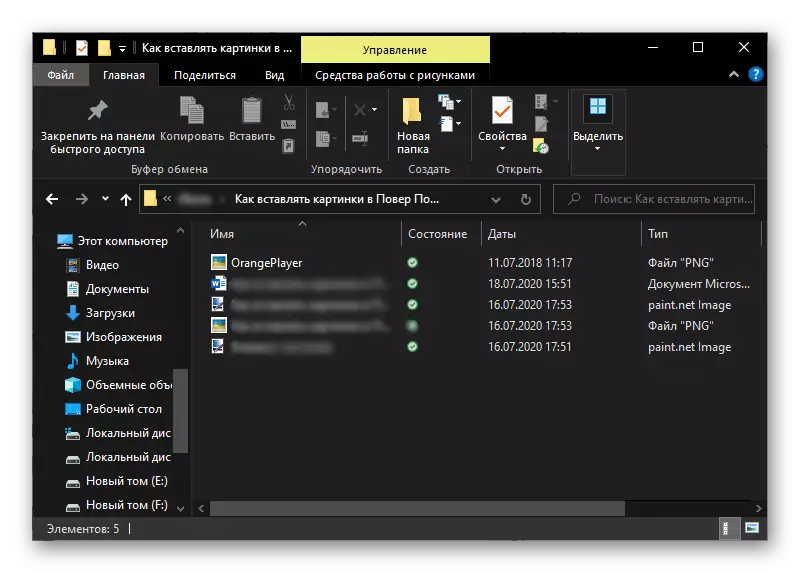
Habka 2: Galinta Jaantuska
Waxa intaa dheer in dhaqdhaqaaqa si toos ah, sanamyadii qorraxda ee Popit ah lagu dari karaa iyo iyaga oo gashan. Ujeeddooyinkan, barnaamijka siisaa qalab gaar ah oo aad dhexgalaan karaa bandhig sida file ka disk PC ah iyo mid ka mid ah in uu yahay internetka.Xulashada 1: file Local
- Loo ogaado meesha ku habboon sawirka in soo jeedinta, riix waxaa la LKM ah oo taga si aad ah "Insert" tab.
- Ballaariyo ah "Sawiro" button menu oo dooro "Device Tani".
- In nidaamka "kaari" daaqadda, kaas oo noqon doona furan, u tag image ka kooban image ah, waxaa loo muujiyo iyo guji "dhaji".
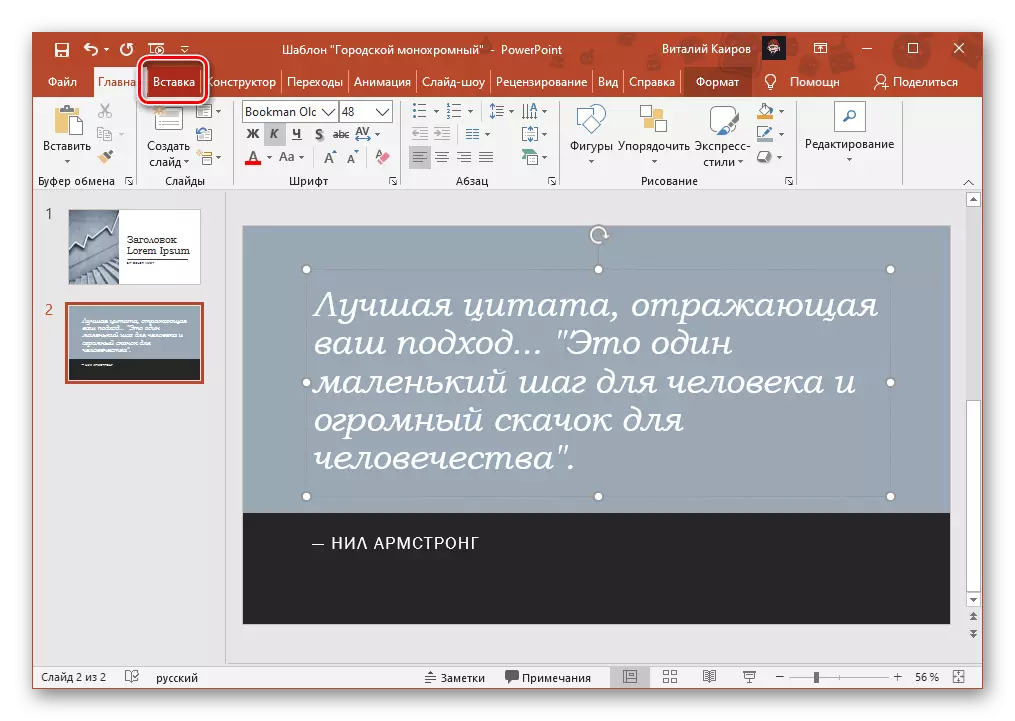
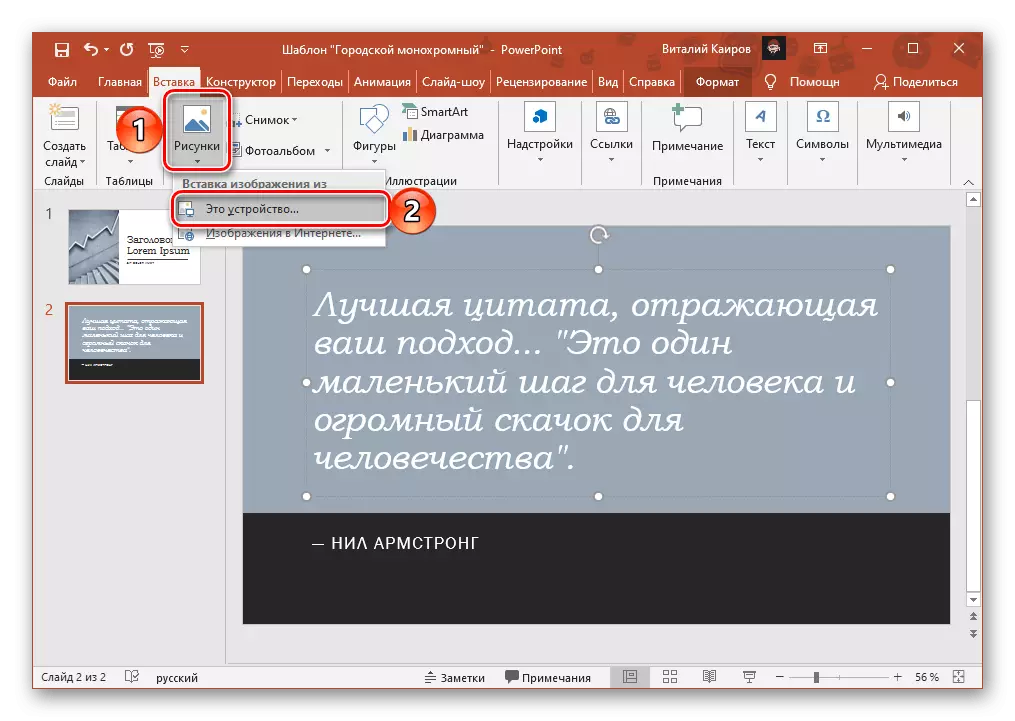
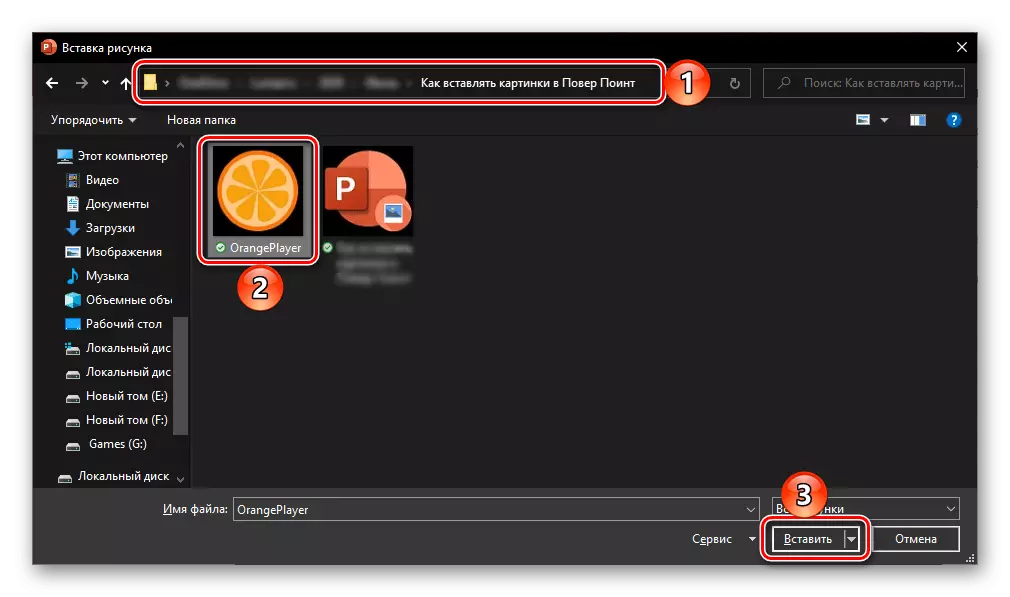
On hawshan of galinta file maxalli ah waxaa loo arkaa xallin, laakiin labo ka mid ah hababka kale ee sidoo kale waxaa laga heli karaa PowerPoint.
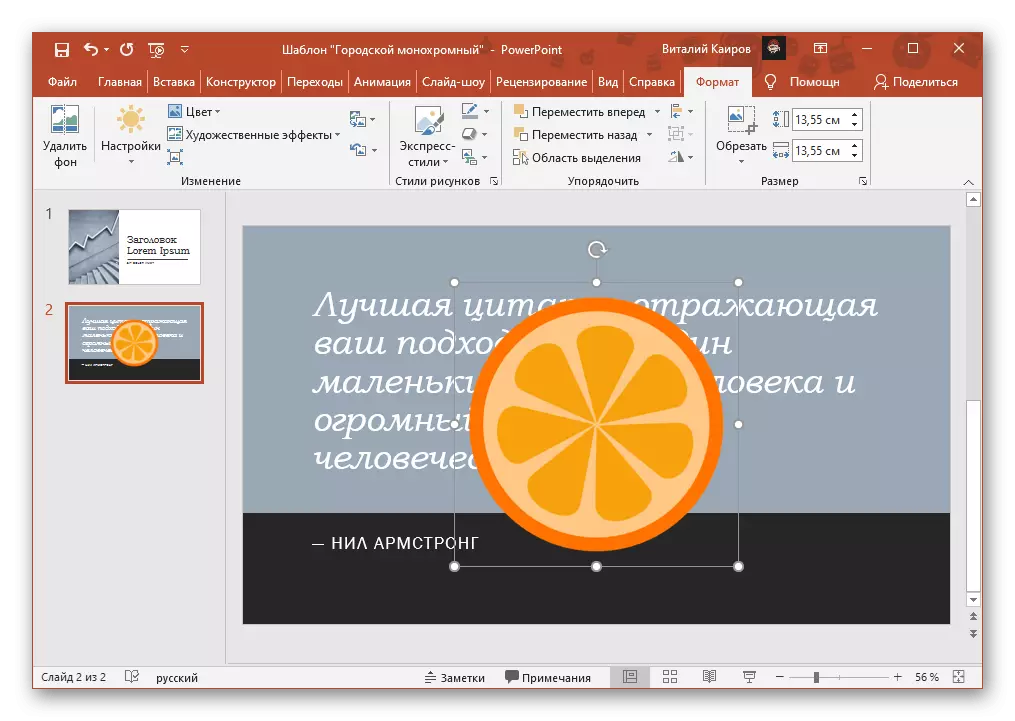
Geli shaashada
- falalka celi ka Baaragaraafka koowaad ee barashada hore.
- Balaadhinta "Sawirka" menu oo waa inaad u samaysaa. In the "Available Windows" block, furan suuqa kala jooga daaqadda joogo, shaashadda ka mid ah mid ka mid ah kaas oo isla markiiba la samayn karaa oo ku dar in ay soo jeedinta.
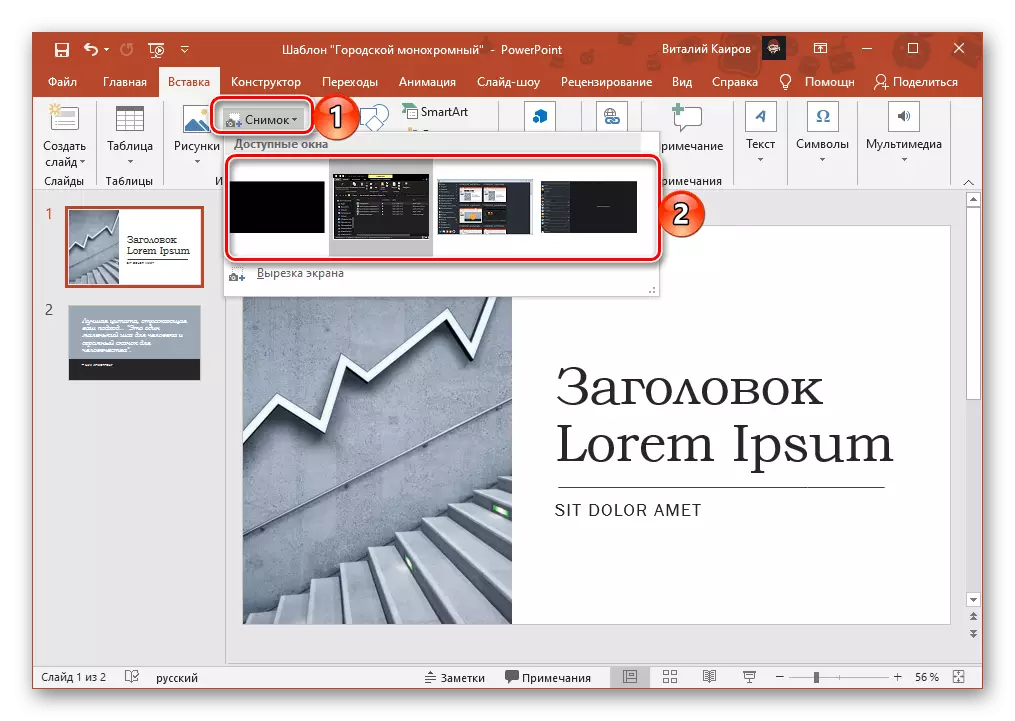
Insert album photo
Intaa waxaa dheer in ay files degaanka caadiga ah iyo Screenshot, waxa kale oo aad ku dari kartaa albums kale ee kasoo horjeeda. Tan awgeed:
- Ka dib markii la go'aaminayo meesha ku darto images in soo jeedinta, tag "Insert" tab iyo guji ah "Photo Album" button.
- In wada hadal in furay, isticmaal "File ama cajalid" button.
- Isticmaalka "Explorer", tag folder ay ku jiraan sawirada la doonayo, iyaga muujiyo oo guji "dhaji".
- The files la doortay waxaa lagu dari doonaa "Pictures ee album" liiska, mid ka mid ah la soo dhaafay waxaa la soo bandhigay ee "View" furmo suuqa.
- In si ay u qabtaan wax tallaabooyin la sawiradaan, waa in aad la Calaameeyey la Calaamad a.
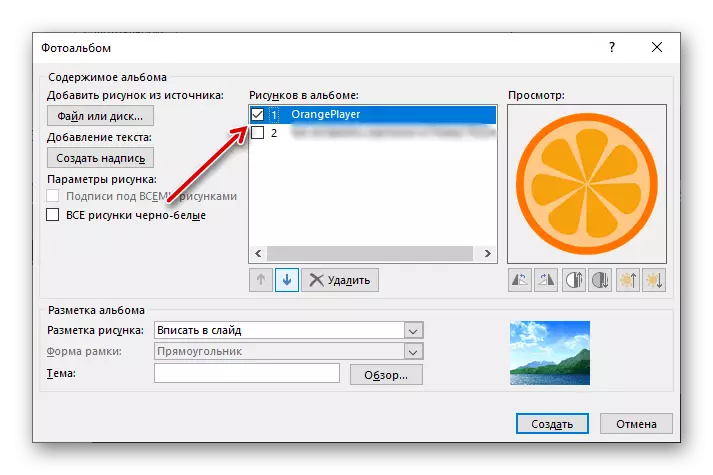
Isla markiiba ka dib markii la heli karo in ay u guuraan iyo files delete oo liiska ku jirta, iyo sidoo kale ay wareeg iyo isbedelka la barbardhigo iyo iftiin (sameeyaa, waayo, wax kasta oo gooni gooni ah) doonaa.
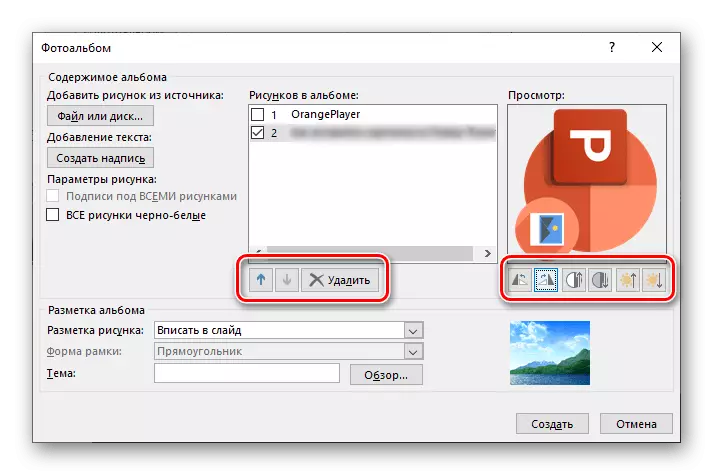
Intaa waxaa dheer, waxaa suurtagal ah in la sameeyo "dhammaan sawiro of madow iyo caddaan", ku dar "saxiixyada hoos yimaada oo dhan sawiro"
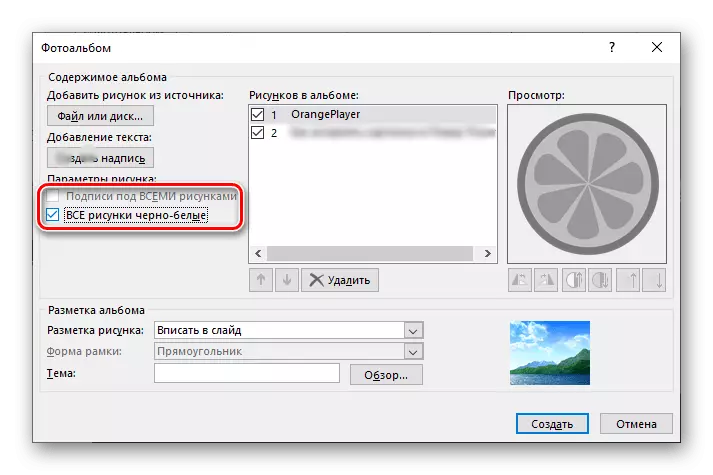
Iyo "Create qorraa."
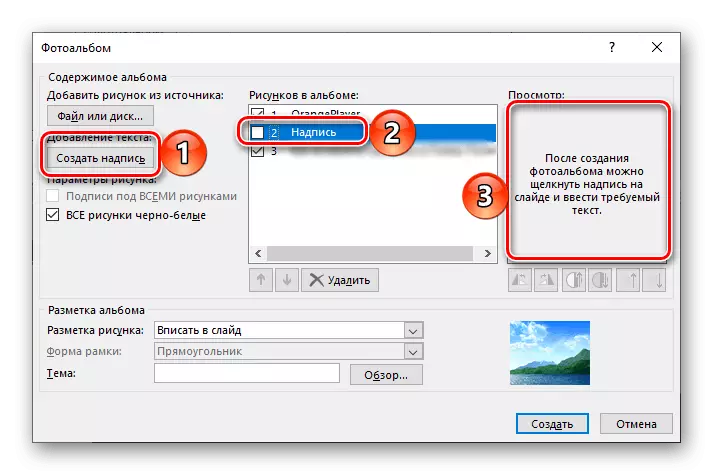
Waxa ugu dambeeya ee aad samayn karto daaqadan waa in la ogaado "Bogani album". Beegyada uu socda waxaa laga heli karaa:
- "Calaamadaynta of sawirka";
- "Foom ku yiilleen";
- "Theme" (furmay folder la ballamay u dhiganta on disk ah).
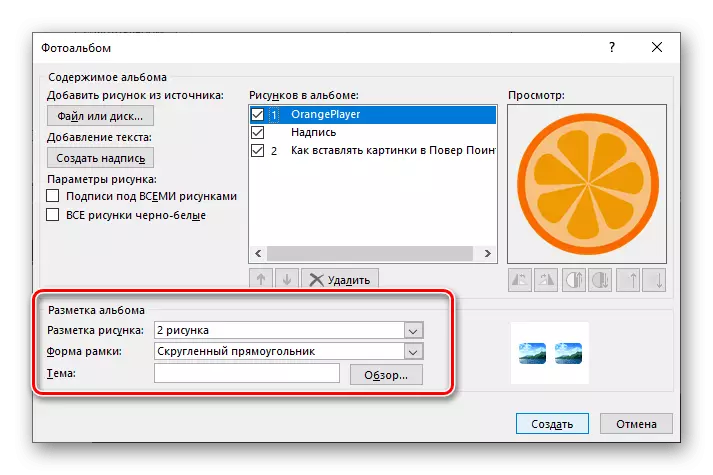
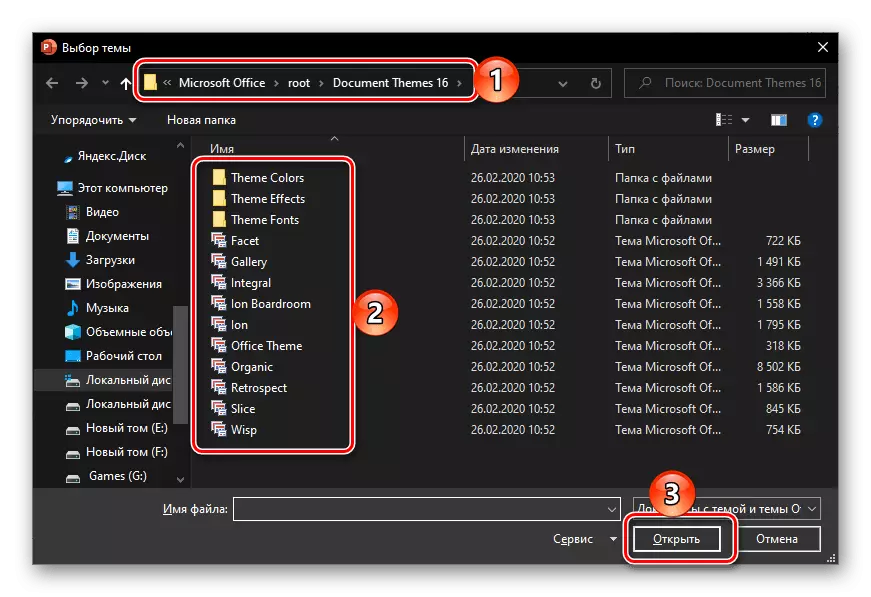
Dhammaan isbeddelada, more hufan, oo ay khariidad waxaa lagu soo bandhigaa uu furmo suuqa Xiisaha.
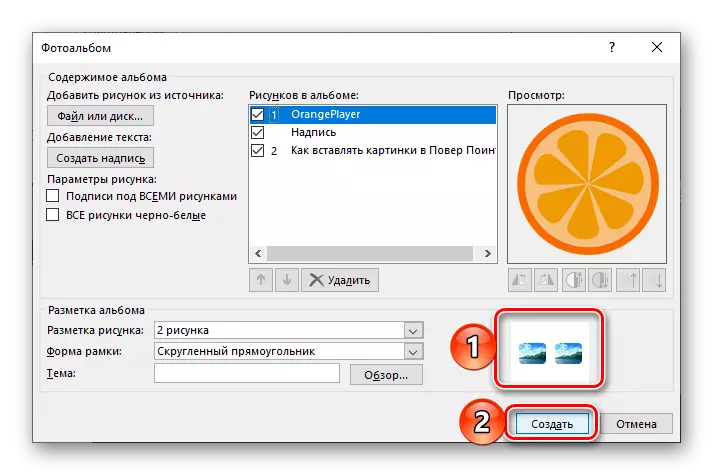
Go'aansiga oo dhan ku soo koobin ee album photo, riix "Create" button. Eeg natiijada iyo, maadaama ay tahay oo keliya marxaladda hore ee shaqada, in wax laga beddelo si waafaqsan shuruudaha soo bandhigidda.
- Riix meesha ku daray file a on slide ah, tag "Insert" tab, balaadhinta "Sawiro" button menu oo dooro "Images on internetka".
- On line ah, oo ku yaalla ka soo hor jeedda Looxii "Raadi images in Bing", gali codsi in kulan magaca file ama ay description. Riix "Ku qor" si ay u helaan natiijada.
- Sida caadiga ah, baaritaanka waxaa loo sameeyaa si gaar ah oo loogu talagalay shatiga leh shatiga firsotive-ka hal abuurka, taasi waa, ee aan la buuxin.
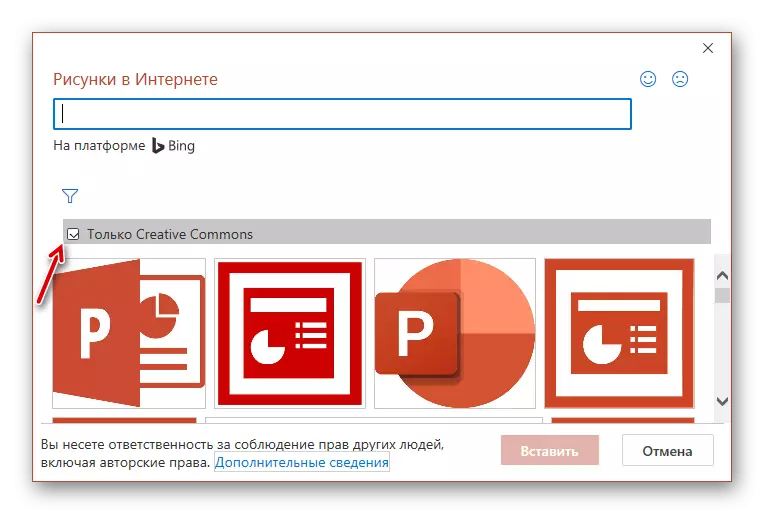
Qiyaastaas waa la curyaamin karaa, laakiin, sida lagu tilmaamay interface barnaamijka, adiga ayaa mas'uul ka ah u hoggaansanaanta xuquuqda isticmaaleyaasha kale.
- Si loo hubiyo in la helo baaritaan aad u sahlan, shaandhayaal gaar ah ayaa la bixiyaa, oo ka kooban qaybo "cabir", "nooc", qaab ", midab".
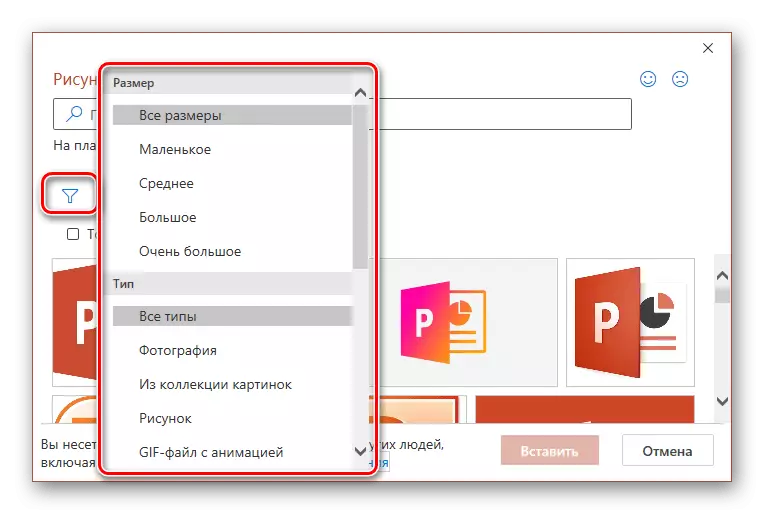
Haddii aad gasho mid kale oo ka baxda xariga raadinta, ka dibna dib u deji (batoonka qaab iskutallaab ah) ama dhagsii "dib", bogga bilowga ee muuqaalka daaqadda ayaa lagu furi doonaa daaqaddan, kaasoo soo bandhigaya qaybaha caadiga ah.
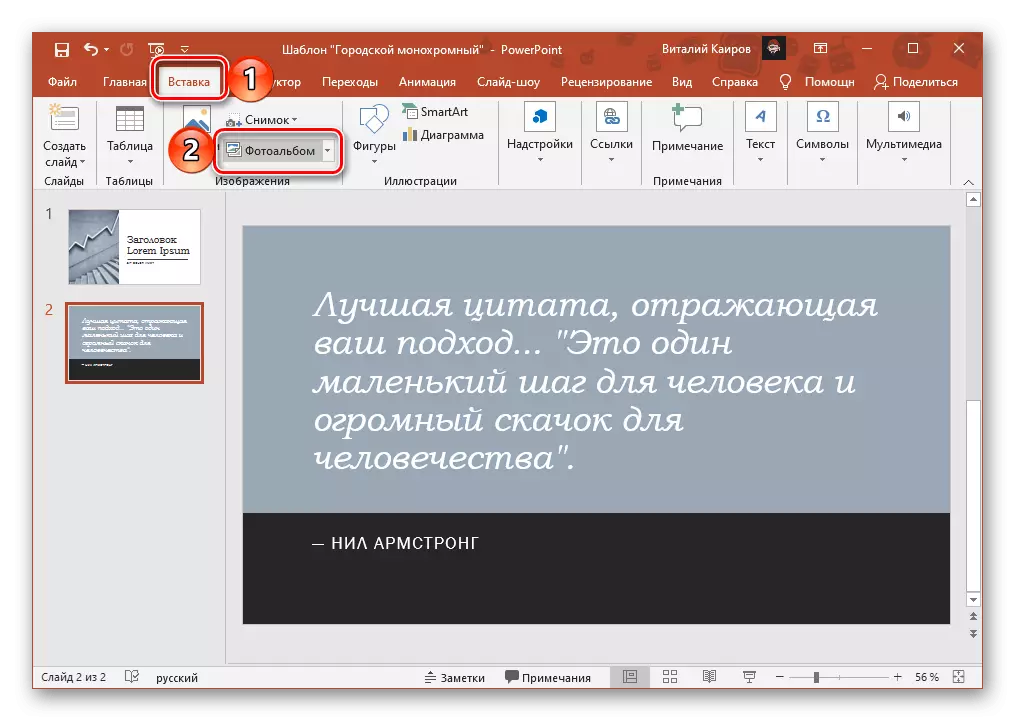
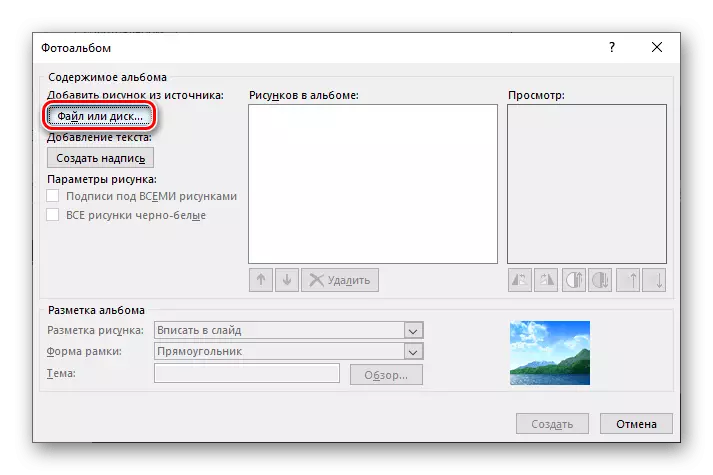
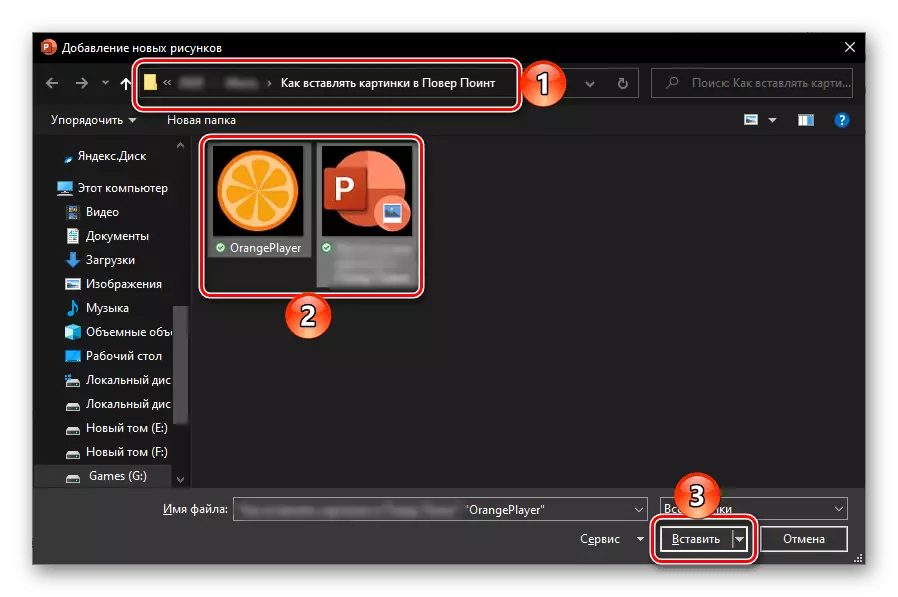
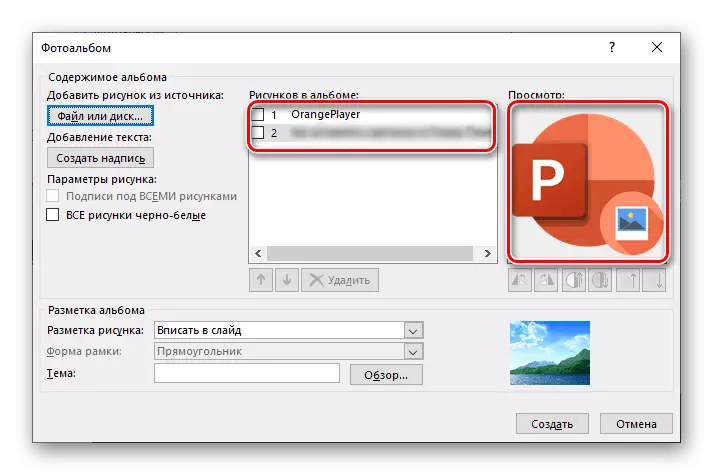
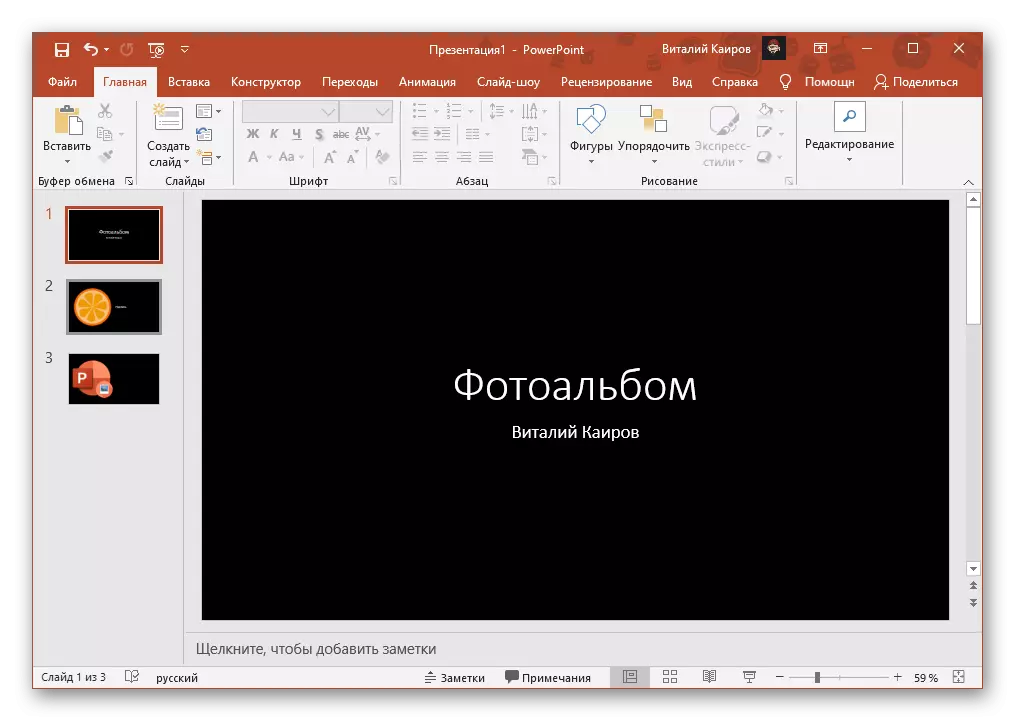
, Sida iska cad sawir kasta ee album abuuray, haddii aadan bedelay Bogani ee sawirka, waxay noqon doontaa slide gaar ah. Haddii kale, sida tiradoodu tahay oo ku saabsan hal bog u dhigma doonaa inay ku qeexan. fariimihii waxaa markii hore abuuray by template, iyo isbedelka ka dib markii ay ku daray.
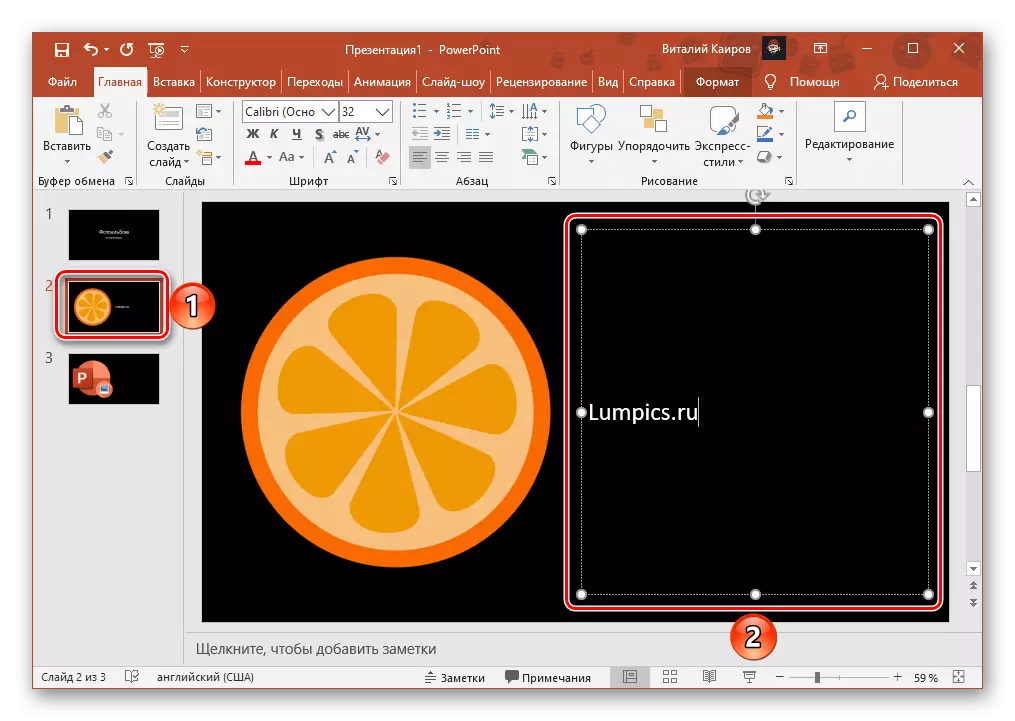
Xulashada 2: images Internet
codsiyada Microsoft ee Xidhmada Office, iyo PowerPoint waa laga reebo lahayn, siiyaan awood u leh inay galiyaan images internetka - laga helay Bing ama badbaadiyey in onedrive gaarka loo leeyahay.
Raadi in Bing.
In si loo helo sawir ku haboon bandhig internetka, samayn socda:
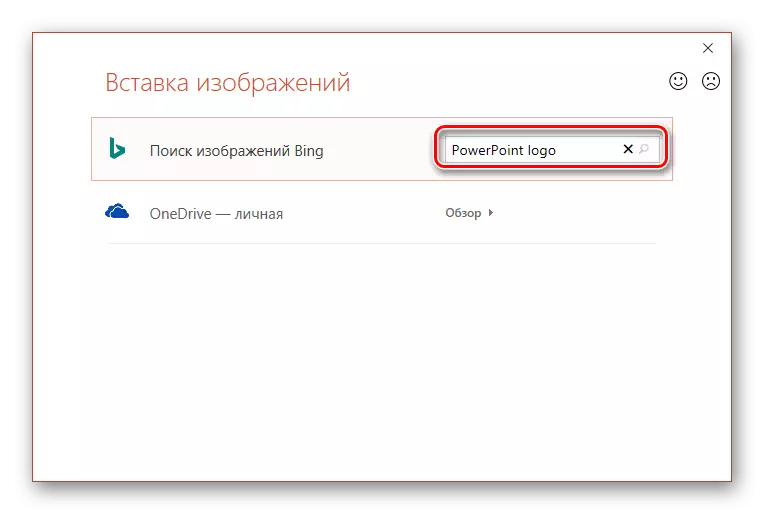
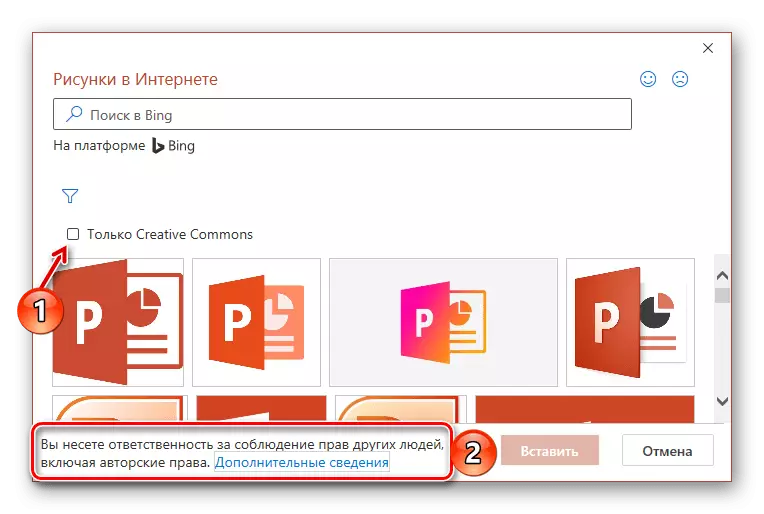
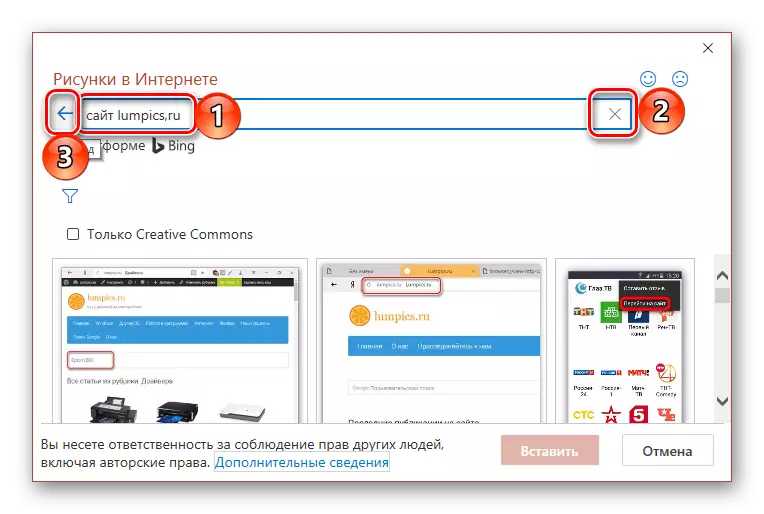
Cadaadiska mid ka mid ah ayaa furi doona soo saarista ka soo baxa mawduuca laxiriira ee faylalka garaafka.
- Markaad heshay sawirka ku habboon, xulo oo dhagsii "Fase".
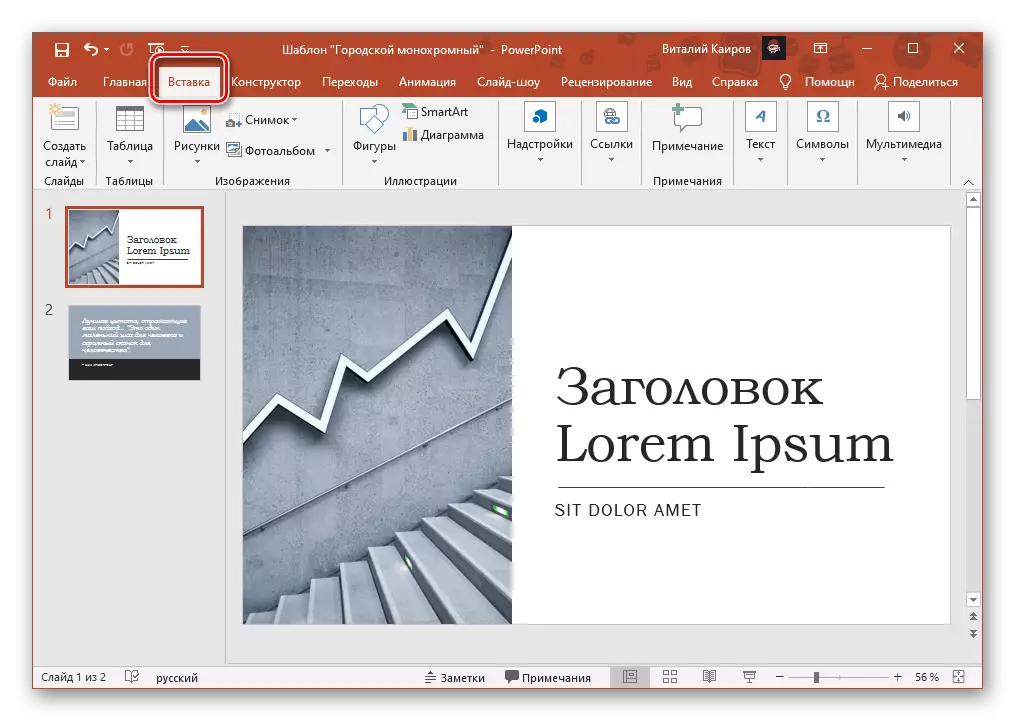
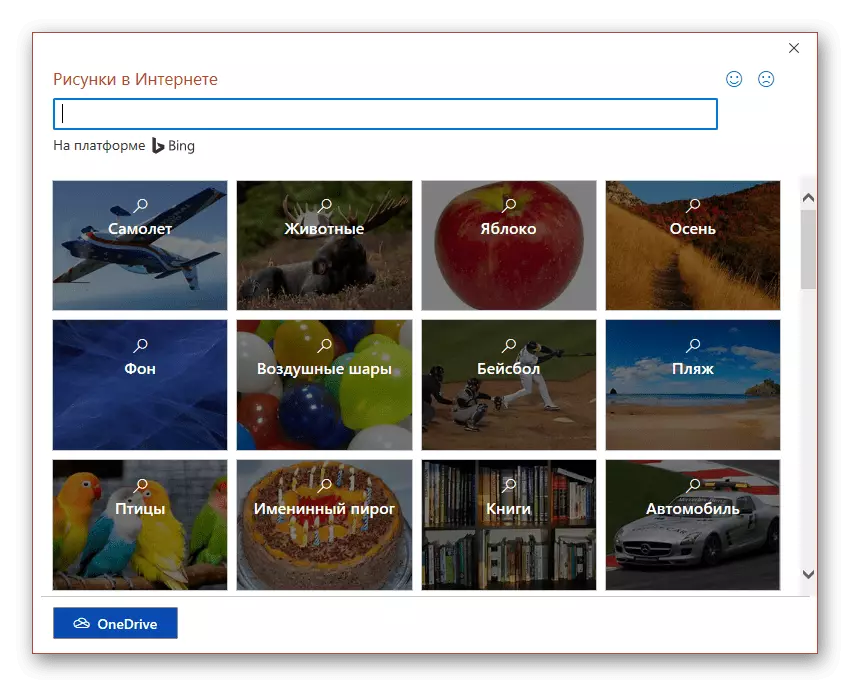
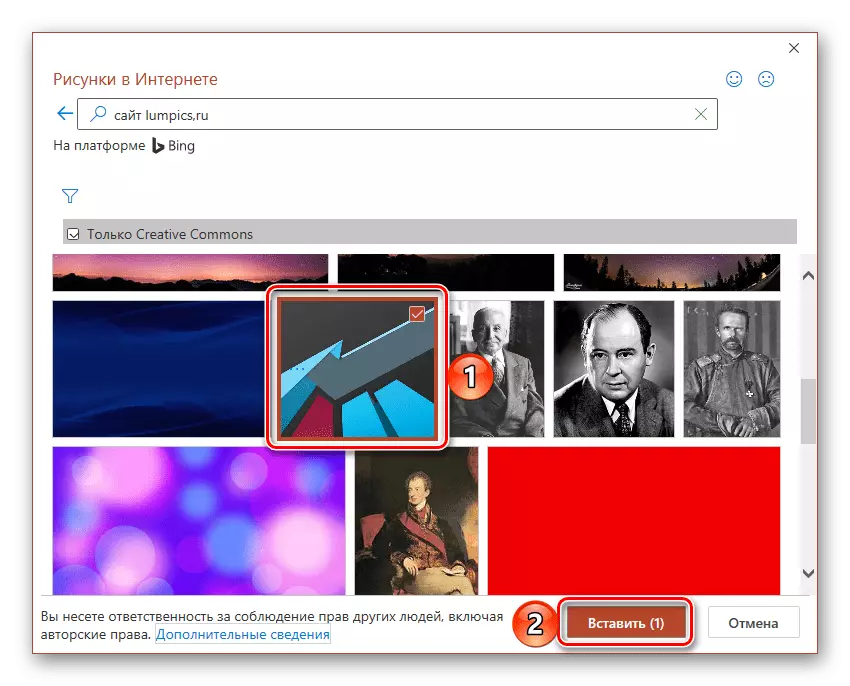
helay Sawirka waxaa lagu dari doonaa slide soo bandhigidda, ka dib markii taas oo aad u la shaqayn karin.
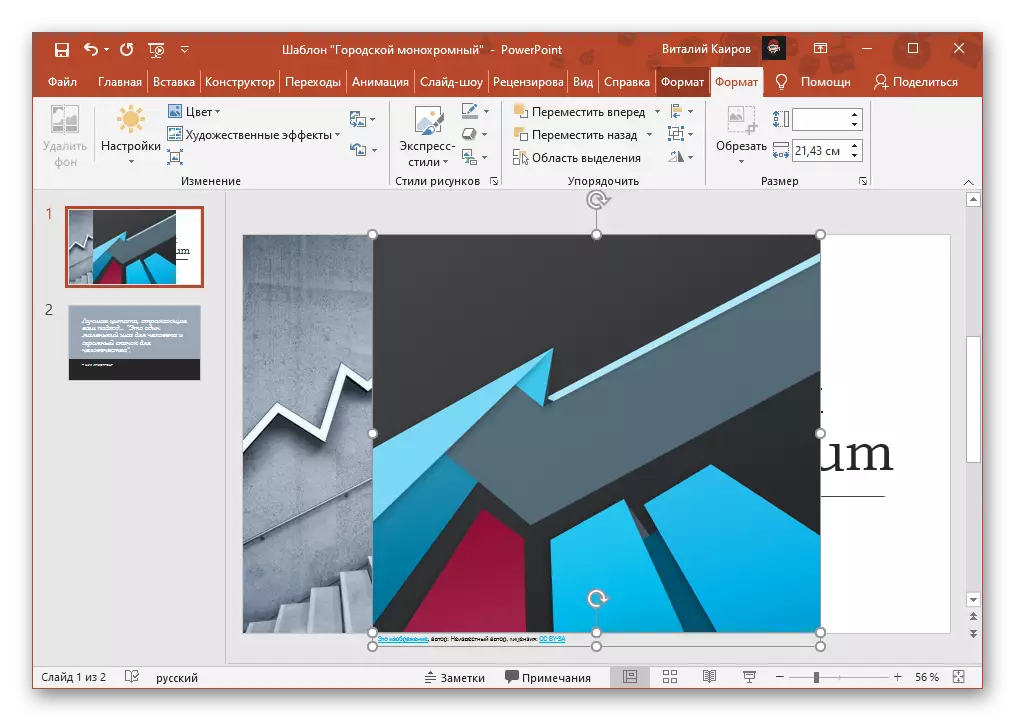
Saarnimo
Haddii aad isticmaasho Adeegga Dardhawga ee Microsoft oo aad ku keydiso sawirro ku jira taas oo jeclaan lahayd inaad u isticmaasho soojeedinta, raac algorithm soo socda si aad ugu darto:
- Ku celi ficillada ka soo baxa sadarka koowaad ee tilmaamaha hore.
- In the "Galinta Image" window, guji "Guudmarka" qorraa, oo ku yaalla ka soo hor jeedda Point OneDrive ka Point.
- Tag faylka ay ku jiraan sawirka la doonayo,
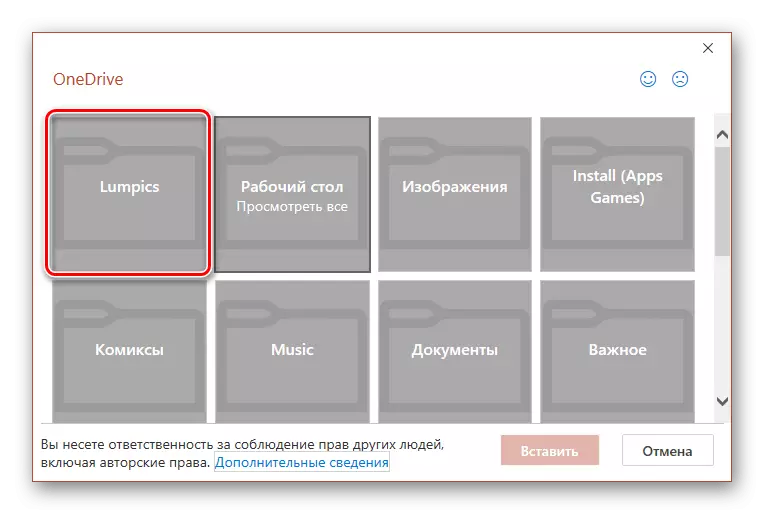
Istaag oo dhagsii "Paste".
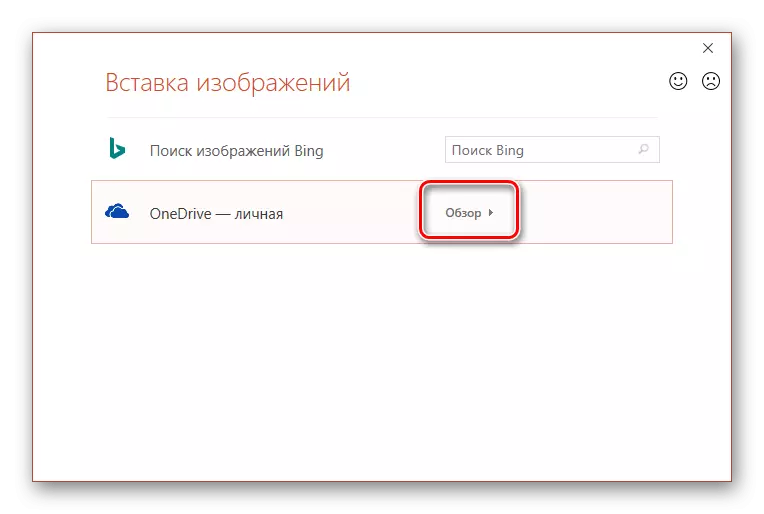
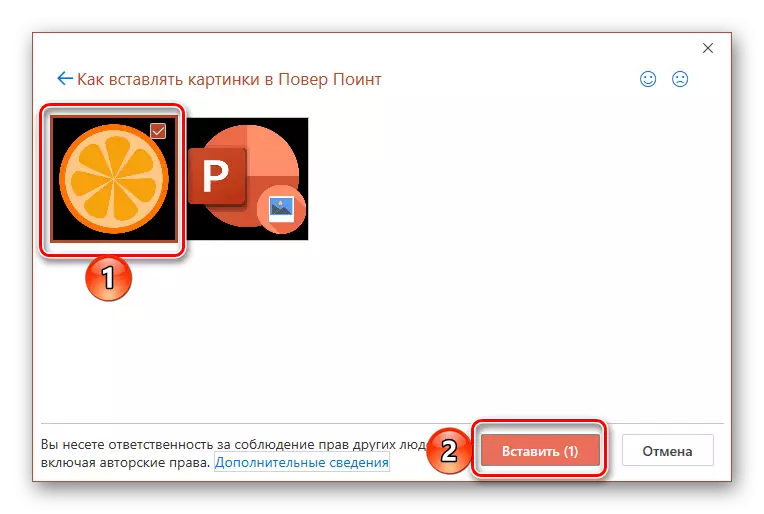
Maaddaama faylashaas laga soo dejiyo shabakadda, lagu daro dukumintiga waxay qaadan kartaa xoogaa waqti ah iyadoo kuxiran cabirka iyo tirada.
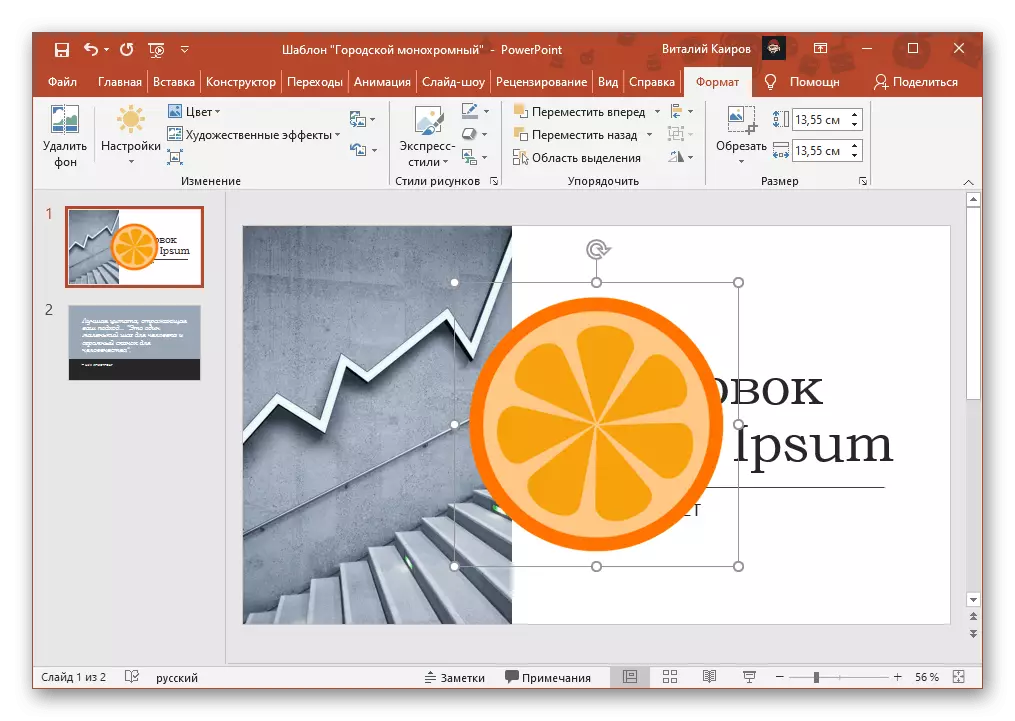
Ka hadlida tirooyinka, iyo sawirrada laga helay internetka, oo lagu keydiyay onedrive, waad gali kartaa soo bandhigid mid keliya, laakiin sidoo kale dhowr qaybood oo hal mar ah. Labada xaaladoodba, waa ku filan tahay in highlight ugu horeysay ugu horeysay oo riixaya LKM waxaa ku, ka dibna ay haysteen "Ctrl" muhiimka ah, calaamadee inteeda kale, ama iyadoo la kaashanayo "wareeg" xil kala duwan.